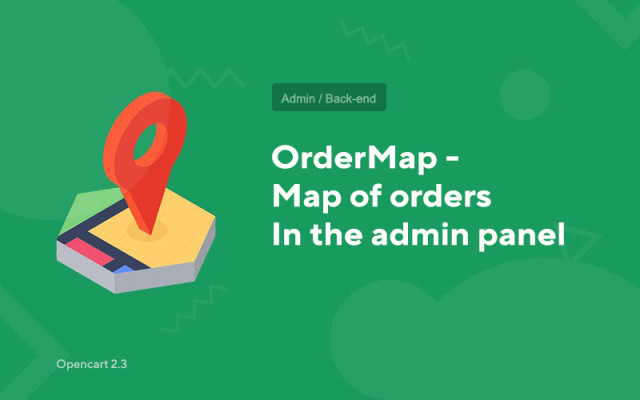OrderMap - Mapa de pedidos en el panel de administración
Price in reward points: 10
Un módulo llamado OrderMap muestra un mapa de pedidos directamente en el tablero de información general en el panel de administración.
Hasta ahora solo para la versión 2.3
Las direcciones de pedido (para las que se rompe la ubicación en el mapa) se toman de la tabla de dirección y datos de entrega
Funciones del módulo:
- Filtrar pedidos por diferentes parámetros;
- Mostrar pedidos para un período de tiempo específico
- Muestre solo aquellas direcciones que se adjuntan a los pedidos del estado que necesita;
- Mostrar direcciones de pedidos solo por la cantidad requerida;
Las direcciones en los pedidos se muestran en el mapa solo de la siguiente lista de países:
- Rusia
- Ucrania
- Bielorrusia
- Kazajstán
- Georgia
- Armenia
- Azerbaiyán
- Moldavia
- turkmenistán
- Tayikistán
- Uzbekistán
- Kirguistán
- Pavo.
¡Atención! Si la información sobre el país o la región no se especifica en el pedido, el módulo sustituirá automáticamente el país y la región de la configuración de su tienda en línea.
En el mapa, se aplica un color diferente a cada pedido, a saber:
- Rojo: pedido con nuevo estado.
- Verde: pedido con estado completado.
- Gris: un pedido con estado cancelado.
- Azul: un pedido con cualquier otro estado. Color verde para un grupo de pedidos.
Hay 2 tipos de instalación: "Instalación de extensiones" si el archivo del módulo es un archivo que termina en ocmod.zip o "Vía FTP (administrador de archivos)" cuando es un archivo simple con archivos.
Instalación de Ocmod
- 1 Descargue el archivo del módulo . Los complementos pagos se pueden descargar en su cuenta solo después del pago.
- 2 En el panel de administración de su sitio, vaya a "Extensiones" -> "Instalar extensiones" o "Módulos" -> "Instalar modificadores" y haga clic en el botón "Cargar" ;
- 3 Seleccione el archivo descargado y haga clic en "Continuar" , espere la inscripción - "Instalado con éxito" ;
- 4 Luego vaya a "Administrador de complementos" o "Modificadores" y haga clic en el botón "Actualizar" (azul, en la esquina superior derecha). Y también emita derechos de administrador para el módulo (abajo está escrito cómo hacer esto).
Instalación vía FTP
- 1 Descargue el archivo del módulo. Los complementos pagos se pueden descargar en su cuenta solo después del pago;
- 2 Cargue archivos a través del administrador de archivos a la raíz del sitio . Como regla general, el archivo contiene archivos para diferentes versiones de PHP y OC (debe elegir su opción correctamente);
- 3 Luego ve a "Administrador de complementos" o "Modificadores" y haz clic en el botón "Actualizar" (azul, en la esquina superior derecha). Y también emita derechos de administrador para el módulo (abajo está escrito cómo hacer esto).
Después de instalar cualquier módulo, vaya a la sección "Sistema" -> "Grupos de usuarios" -> "Administrador", desmarque todas las casillas de verificación y vuelva a colocarlas haciendo clic en el botón "Seleccionar todo" en los campos de vista y cambio.
Tags: Opencart 2.0, Opencart 2.1, Opencart 2.2, Opencart 2.3, OcStore 2.3